lekcija 2 Kako kucati tekst na računaru
15 minuta

Uključite računar
Prepoznajte ono što ste tražili.
Nakon starta Windowsa na ekranu će se pojaviti radno okruženje desktop sa mnoštvom sličica među kojima su i dvije koje ste u predhodnoj lekciji tražili.
ikona Worda
![]()
Language bar - za izbor ćirilica/latinica
Pronađite ih.
![]()
Kada dva puta kliknete na ikonu Worda otvoriće se koji izgleda kao na slici ispod.
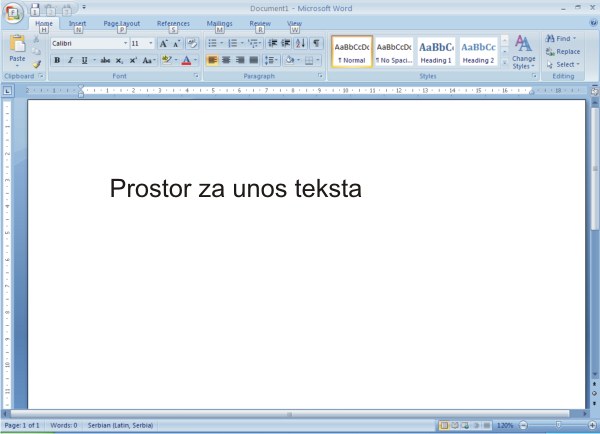
U prostoru za unos teksta blinkaće uspravna crta (slična velikom slovu I). Ta crta se naziva indikator unosa teksta.
Ako (i kad) pritisnete neko (slovo npr. a) ono će se pojaviti, a indikator će se pomjeriti ulijevo.
U gornjem lijevom uglu prostora
za unos teksta imaćete nešto slično ovome:
![]()
Dakle ne može biti jednostavnije.
Pritisnete slovo i ono se pojavi na ekranu. Prostije od stare pisaće mašine.
|
Kad dođete do kraja reda automatski prelazite u idući. Slika lijevo ilustruje kako se to obavlja. |
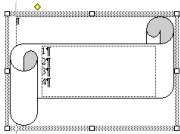 |
Potrebno je samo da znate šta hoćete da pišete i da to kucate pomoću tastature.
Na slici ispod imate standardnu enlesku tastaturu.

Da objasnimo neke od specijalnih tastera:
-
Spacebar omgućava unos praznog prostora (blank).
-
Enter omogućava prelazak u novi red.
-
Tasteri sa strelicama (kursorski) omogućavaju kretanje gore/dole/lijevo/desno ali samo kroz već otkucani tekst.
-
Velika strelica (Shift) omogućava unos velikih slova, ali samo dok je držite pritisnutu (istovremeno držite pritisnut taj taster i kucate slovo, kad ga otpustite opet ćete kucti mala slova
-
CapsLock trajno uključuje velika slova; ako opet želite mala ponovo pritisnete CapsLock. Indikacija da li su ukljulena velika ili mala slova je led dioda koja se nalazi ispod funkcijskih tastera (F1-F12) a koja se pali kad prvi put pritisnete CapsLock, a gasi kad ga ponovo pritisnete.
Za početak je ovo dovoljno.
Tastatura koju ste kupili je vjerovatno prilagođena za naša latinična slova.
To međutim ne znači da možete kucati samo latinicu.
Izbor pisma se vrši ikonom u Language baru koju smo toliko spominjali.
Kad kliknete na nju bićete u prilici da birate kojim pismom želite nastaviti pisati.
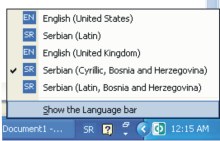
Tako ako želite čekirajte (postavite kvaku) na Serbian Cyrilic.
Kasnije ako imate potrebu ponovnim klikom na Language bar možete promjeniti pismo.
Tako unutar jednog dokumenta možete koristiti sva pisma koja ste dogovorili sa komšijom u prvoj lekciji.
Kada ste otvorili Word prozor pojavilo se mnoštvo komandi i ponuda za rad. Trenutno ćemo obraditi samo četiri i to njihovo najosnovnije značenje (a kakvo drugo za 15 minuta; već smo potrošili pola vremena za samo dvije komande: kucanje i izbor pisma)

Kartica Home (1) predstavlja osnovnu opciju Worda (verzija 2007) i u ovoj fazi nemojte birati ni jednu drugu. Ukoliko slučajno izaberete neku drugu (Insert. PageLayout... ) nemojte se zbunjivati kliknite i ponovo se vratite na osnovni izgled. Indikacija da je aktivan Home je to što je kartica svjetlija i viša.
Znači u početku uvijek samo Home.
idemo dalje
Osnovno uređenje teksta
Izbor oblika slova vrši se izborom fonta.
Fontovi se biraju iz ponude - menija 2 klikom na trokutić pored ranije izabranog fonta (na slici Colibri).
Klikom na trokut dobija se tzv. padajući meni, kao na slici ispod.
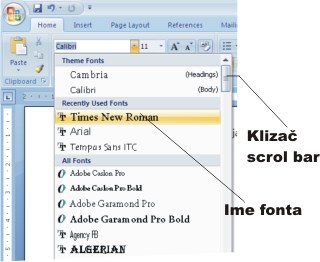
Klikom na ime fonta promjenićete raniji font. Kompletnu ponudu možete dobiti tako što mišom pomjerite klizač (scrol bar) do kraja liste i izaberete neki od fontova koji Vam se sviđa.
Veličina fonta se bira iz ponude - menija 3 klikom na trokutić pored ranije izabrane veličine (na slici 11).Klikom na trokut dobija se tzv. padajući meni, kao na slici ispod.
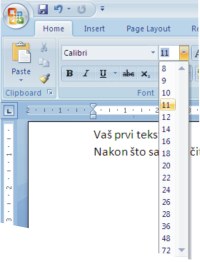
S opcijama 2 i 3 možete mijenjati izgled i veličinu slova
Finala opcija poravnanje teksta

Na slici možete vidjeti osnovne načine poravnanja koje treba definisati. da bi mogli završitii sa uređivanjem teksa za neznalice. Poravnanje se odnosi na
Izbor poravnanja je moguć klikom na neku od ikona označenih kao 4.
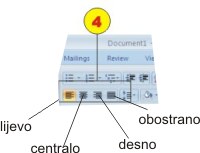
Poravnanje se odnosi na paragraf. Paragraf je dio teksta koji smo odvojili Enterom - prelaskom u novi red.
Izbor paragrafa vrši se tako da se pozicioniramo unutar njega.
U ovoj lekciji toliko. Pokazali smo
-
način unosa teksta
-
izbor pisma
-
funkciju nekoliko specijalnih tastera
-
izbor fonta
-
izbor veličine fonta
-
izbor načina poravnanja teksta paragrafa
Da ovo shvatite doista je dovoljno 15 minuta, ali da radite po automatizmu daleko, daleko više.
Napomena font i pismo nisu isto.
Postoji Times New Roman ćirilica i Times New Roman latinica, Ariel ćirilica i Ariel latinica, Colibri ćirilica i Colibri latinica, itd.